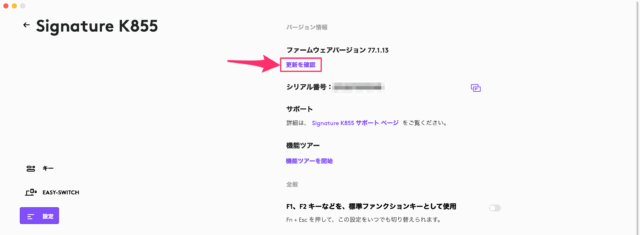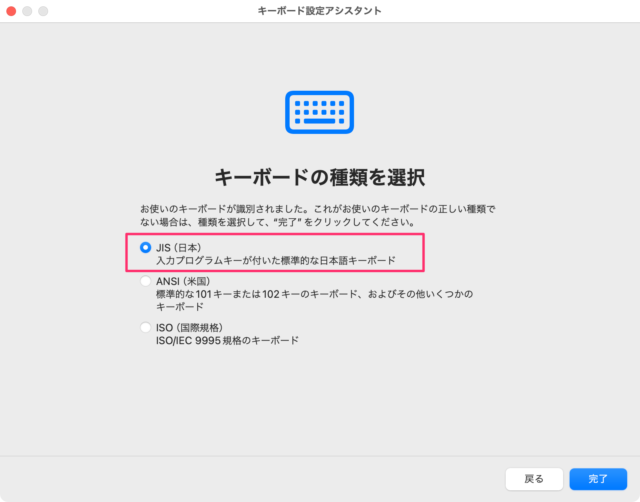Mac に接続したロジクールキーボードが日本語配列(JIS)にならない場合の対処方法を紹介します。
最近購入した「ロジクール K855」を Mac に接続したところ「日本語配列(JIS)」にならずに、英語配列(US)になってしまった場合の対処方法を紹介します。
対処方法①:ファームウェアをアップデートする
まずは使用しているロジクールキーボードのファームウェアをアップデートしましょう。
-
[ロジクール] へアクセスし、[Logi Options+] をダウンロードしましょう。
-
ダウンロードした [Logi Options+ インストーラー] を実行し、インストールしましょう。
-
インストールが完了したら、[Logi Options] を起動しましょう。
-
[Logi Options+] が起動したら、設定したいキーボードを選択し、左メニューの [設定] を選択しましょう。
-
設定が表示されたら、ファームウェアバージョンの下にある [更新を確認] をクリックしましょう。
-
Logicool ファームウェア更新ツールが起動するので、指示に従いファームウェアをアップデートしましょう。
対処方法②:キーボード設定アシスタントを実行する
キーボード設定アシスタントを実行し、日本語キーボード(JIS)を選択しましょう。
-
アップルメニューの [システム設定] を選択しましょう。
-
システム設定が起動したら、左メニューの [キーボード] を選択します。
-
キーボード設定の一番下にある [キーボードの種類を変更] をクリックしましょう。
-
キーボード設定アシスタントが起動するので、指示に従い操作し、最後に [日本語] を選択しましょう。
対処方法③:新しいユーザーを作成する
Mac に新しいユーザーを作成しましょう。
[システム設定] → [ユーザーとグループ] → [アカウントを追加] しましょう。
新しいユーザーの詳しい作成方法は「Mac ユーザーアカウントを作成・追加する方法」をご覧ください。
作成したユーザーで Mac にログインします。
「対処方法②:キーボード設定アシスタントを実行する」を新しいユーザーで試してみましょう。
対処方法④:ロジクールサポートに連絡する
「ロジクールサポート」に連絡しましょう。
まとめ
結局、管理人の場合は「対処方法③」で解決しました。